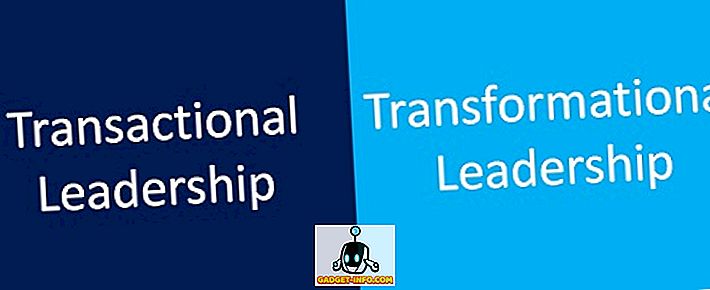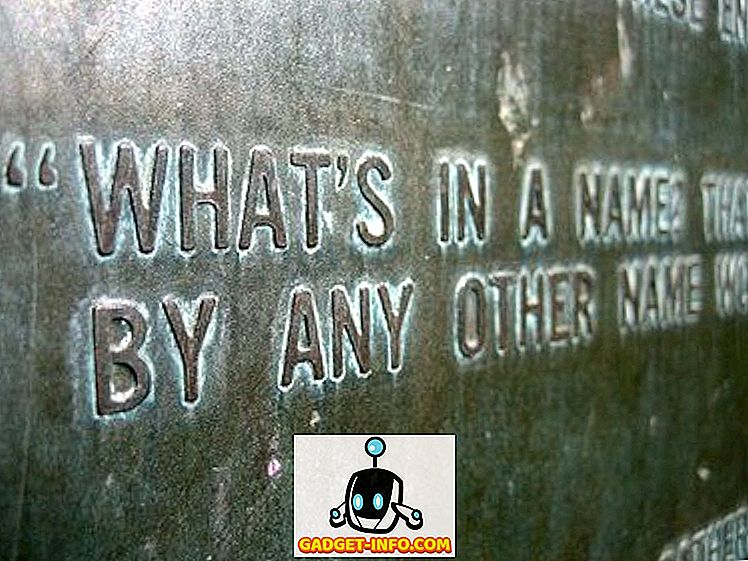Google je predstavil novo Android P Beta danes na Google I / O, in fant je to funkcijo naložen. Medtem ko je navigacija z gestami ukradla pozornost, je druga pomembna značilnost uvedba Google Lens za Google Assistant. Google Lens, ki je bil prej na voljo v aplikaciji Google Photos, uporabniku omogoča skeniranje slike in iskanje na podlagi Googlove analize slike. Z Android P je Google posodobil Google Lens, ki uporabniku omogoča preprosto izbiro besedila iz katerega koli besedila, ki ga išče, za iskanje po spletu ali preprosto kopiranje v odložišče. Bi radi vedeli, kako to storiti? Torej, preberite, ko vam pokažemo, kako uporabiti izbiro besedila v Googlovem objektivu na Android P:
Uporabite izbor besedila v Googlovem objektivu za Android P
Opomba : Preizkusil sem naslednjo metodo na svojem Google Pixel 2 XL, ki uporablja Android P beta 1. Metoda mora ostati enaka za vse druge naprave, ki uporabljajo Android P beta.
1. Najprej zaženite Google Assistant, tako da držite gumb za dom. Nato se dotaknite ikone Google Lens v spodnjem desnem kotu.

2. Zdaj usmerite kamero na besedilo, ki ga želite zajeti, in tapnite na zaslonu . Google Lens bo zdaj samodejno skeniral in označil besedilo na zajeti sliki.

3. In to je to. Preprosto se dotaknite označenega besedila po vaši izbiri in dobili boste možnosti za »Iskanje« ali »Kopiraj« besedilo v odložišče.

Kopirajte besedilo iz slik z Google Lens v Android P
No, to je precej. Google Lens je vsekakor odlična značilnost, ki z uporabo Googlovih naprednih možnosti iskanja olajša vsakodnevno uporabo pametnih telefonov. Osebno mi je všeč uporaba sposobnosti na napravi Android P. Uporaba Google Lensa je zelo uporabna in z zmožnostjo preprostega izbiranja besedila je zdaj še močnejša. Kaj pa ti? Kako nameravate uporabiti novo funkcijo za izbiro besedila v Googlovem objektivu? Sporočite nam v komentarjih spodaj.